So restaurieren Sie WhatsApp von Google Drive
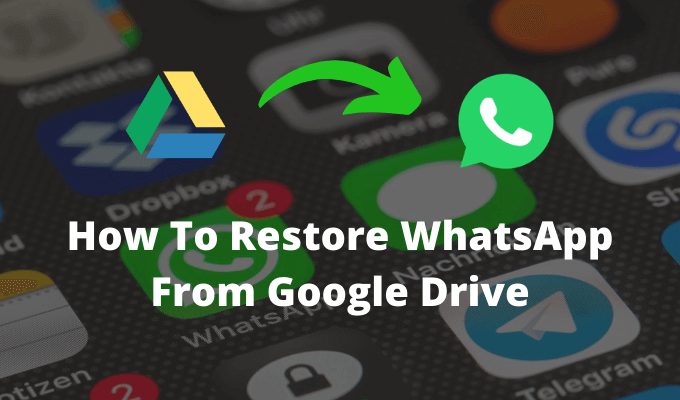
- 4448
- 1188
- Matteo Möllinger
Umzug auf ein neues Android -Smartphone? Sie möchten alle Ihre WhatsApp -Nachrichten und Gruppenchats mitnehmen. Wenn Sie die gleiche Nummer aufbewahren, können WhatsApp -Nachrichten mithilfe von Google Drive leicht sichern und wiederherstellen.
Und Sie müssen ein Drittanbieter nicht dazu nutzen, dies zu tun. Alles, was Sie tun müssen, ist, Ihr Google -Konto mit WhatsApp -Sicherungen zu verknüpfen. Auf diese Weise unterstützt WhatsApp neue Nachrichten automatisch auf Google Drive. So können Sie WhatsApp sichern und wiederherstellen von Google Drive wiederherstellen.
Inhaltsverzeichnis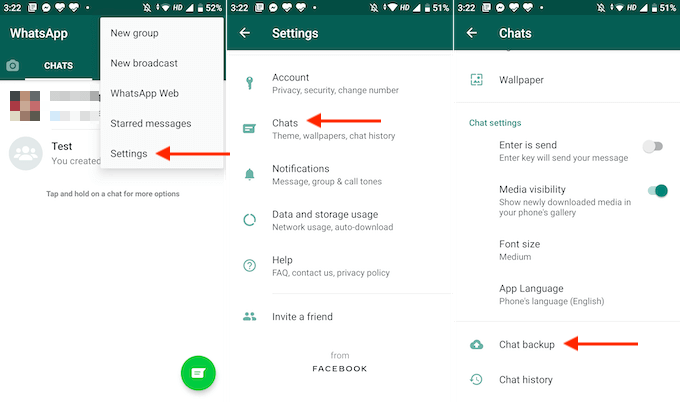
- Scrollen Sie hier nach unten und wählen Sie die aus Back Up auf Google Drive Möglichkeit.
- Die App fragt, ob Sie manuell sichern möchten oder Ihre Daten automatisch täglich, wöchentlich oder monatlich sichern möchten. Wenn Sie dies auf dem alten Telefon tun und die Daten nur einmal verschieben möchten, wählen Sie die aus Nur wenn ich auf "Back Up" tippe Möglichkeit.
- Wählen Sie im nächsten Popup das Google -Konto aus, auf das Sie sichern möchten. Wenn Sie Ihr Google -Konto hier nicht sehen, müssen Sie zur Einstellungs -App gehen und sich mit Ihrem Konto anmelden.
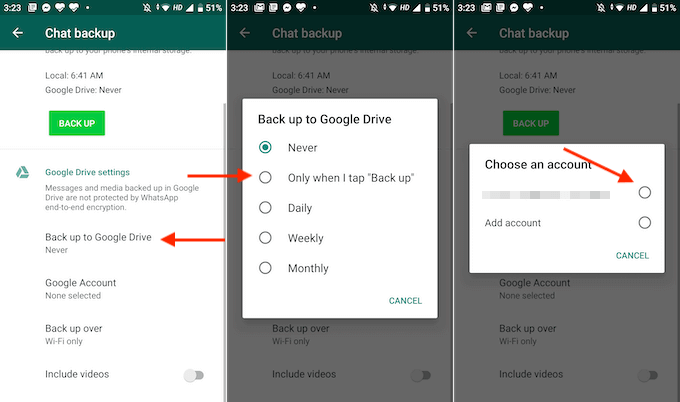
- Tippen Sie auf dem nächsten Bildschirm auf die Erlauben Schaltfläche, um Ihr WhatsApp -Konto mit Google Drive zu verknüpfen.
- Jetzt ist der Einrichtungsprozess abgeschlossen. Tippen Sie aus dem CHAT -Sicherungsbereich auf die Backup Taste, um den Sicherungsprozess zu starten.
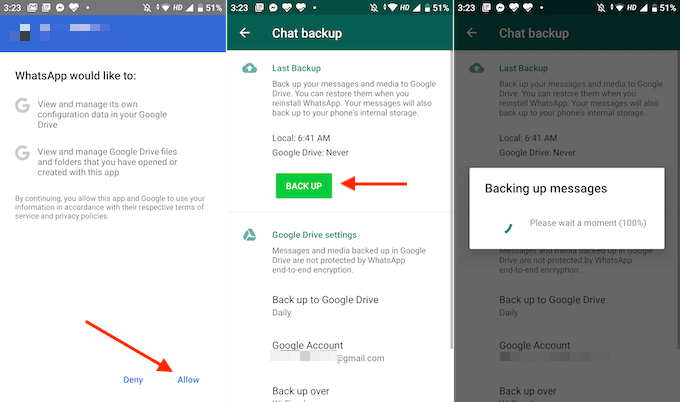
- Scrollen Sie im Bereich Chat Backup nach unten, um Ihre Backups anzupassen. Von dem Sich zurückleiten Abschnitt können Sie zum Wechseln zur Wi-Fi oder Mobilfunk Möglichkeit. Und Sie können das aktivieren Videos einschließen Option, auch Videos zu sichern.
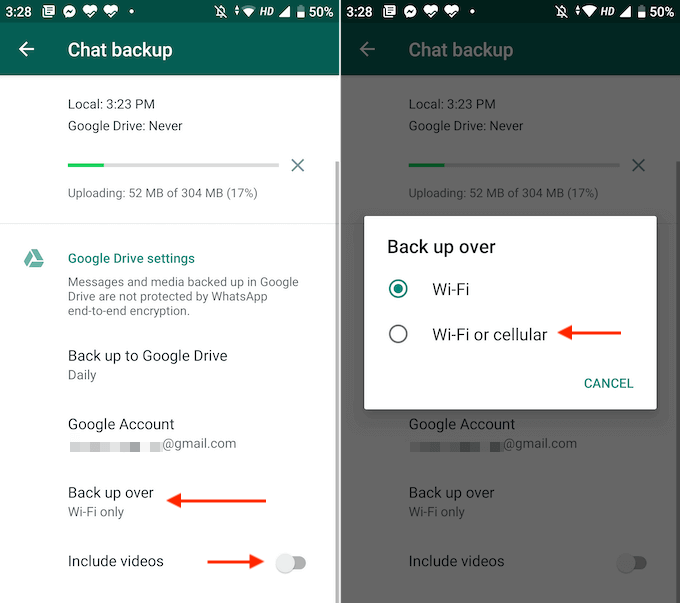
WhatsApp beginnt jetzt, alle Ihre Nachrichten und Daten zu sichern.
So restaurieren Sie WhatsApp von Google Drive auf Android
Sobald der Sicherungsprozess vom alten Gerät abgeschlossen ist, ist es an der Zeit, zum neuen Android -Smartphone zu wechseln. Richten Sie hier Ihr Android -Smartphone mit demselben Google -Konto ein und stellen Sie sicher, dass Sie Ihre SIM -Karte übertragen, bevor Sie den Wiederherstellungsprozess starten.
- Laden Sie nach dem Einrichten Ihres neuen Geräts die WhatsApp -App herunter und installieren Sie es.
- Öffnen Sie die App und tippen Sie auf die Zustimmen und weitermachen Taste.
- Geben Sie dann Ihre Telefonnummer ein und tippen Sie auf die Nächste Taste.
- Überprüfen Sie die Nummer und tippen Sie auf die OK Taste.
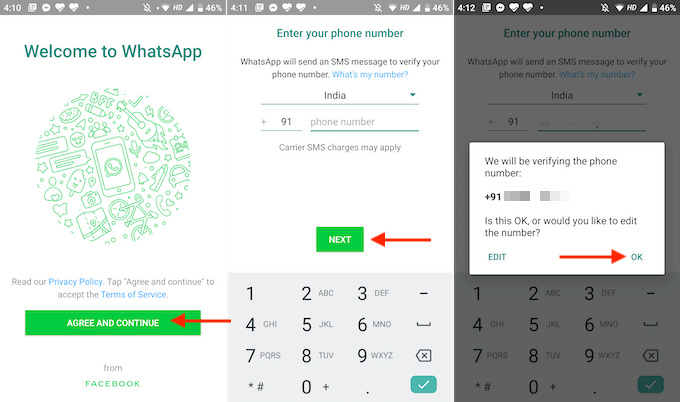
- WhatsApp sendet Ihnen jetzt eine Überprüfungs -SMS. Wenn die App Zugriff auf die Nachrichten -App hat, wird der Vorgang automatisch abgeschlossen. Wenn nicht, müssen Sie den Verifizierungscode manuell eingeben.
- Jetzt bittet WhatsApp um Erlaubnis, auf die Daten auf Ihrem Gerät zuzugreifen. Tippen Sie auf die Weitermachen Taste.
- WhatsApp bittet Sie um Erlaubnis, auf Ihre Kontakte zuzugreifen. Tippen Sie auf die Erlauben Taste.
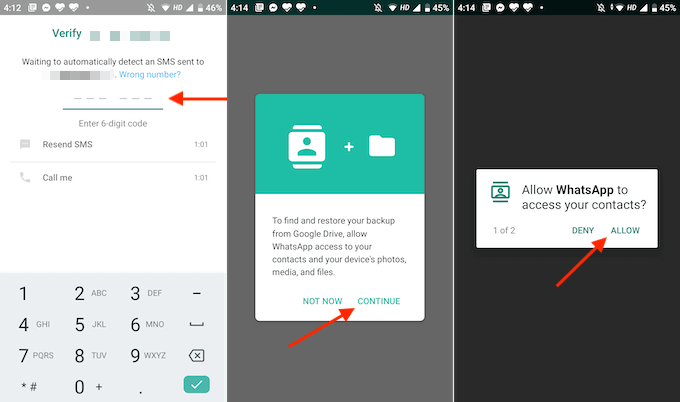
- Im nächsten Popup werden Sie um Erlaubnis gebeten, auf lokale Dateien zuzugreifen. Klopfen Erlauben hier auch.
- Jetzt sucht WhatsApp nach Backups aus dem lokalen Speicher oder von Google Drive. Sobald es die neueste Sicherung gefunden hat, werden Sie die Details auf dem Bildschirm angezeigt. Aufgrund der Funktionsweise von WhatsApp müssen Sie sich entscheiden, die Daten jetzt wiederherzustellen. Nach Abschluss des Setups können Sie die Daten nicht wiederherstellen (ohne die App neu zu installieren).
- Überprüfen Sie also die Details der Sicherung, um sicherzustellen, dass es sich um die neueste Sicherung handelt. Dann tippen Sie auf die Wiederherstellen Taste.
- Dann tippen Sie auf die Nächste Taste.
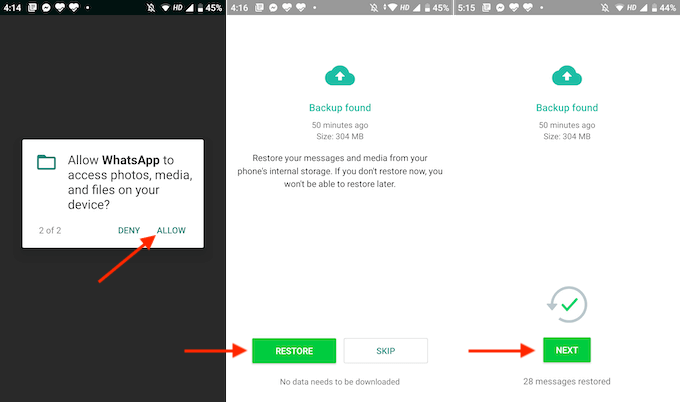
- Geben Sie nun Ihren WhatsApp -Anzeigenamen ein und tippen Sie auf die Nächste Taste.
- Sobald der Initialisierungsprozess abgeschlossen ist, wird eine Option zum Einrichten von Google Drive -Sicherungsdienst auf Ihrem neuen Telefon angezeigt. Hier ist es am besten, die auszuwählen Täglich Möglichkeit. Tippen Sie dann auf die Erledigt Taste.
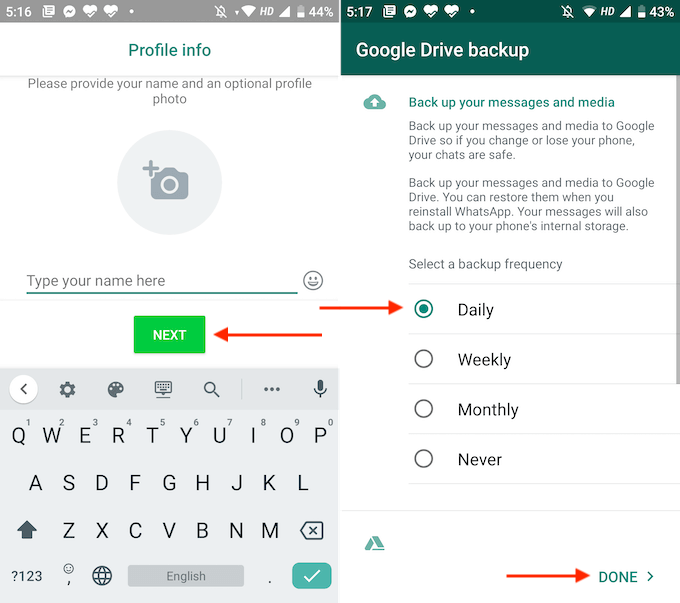
Und da hast du es. Sie werden jetzt alle Ihre Gespräche in WhatsApp in ihrem früheren Ruhm wiederhergestellt sehen. WhatsApp wird zuerst die Nachrichten wiederherstellen und Medien im Hintergrund herunterladen. Dies bedeutet, dass Sie auch wenn Sie eine große Sicherung von mehr als 1 GB haben, Sie sofort mit WhatsApp beginnen können.
Tipps zur Fehlerbehebung
Wenn Sie Probleme haben, wenn Sie versuchen, WhatsApp von Google Drive wiederherzustellen, probieren Sie eine der folgenden Lösungen aus.
- Zunächst sollten Sie wissen, dass diese Funktion nur zwischen Android -Geräten funktioniert. Es gibt keine offizielle Möglichkeit, Nachrichten vom iPhone (das Nachrichten auf iCloud aufzuteilen) auf Android verschieben. Wenn Sie von iPhone nach Android wechseln, müssen Sie einzelne Chats manuell exportieren.
- Stellen Sie sicher, dass Sie dasselbe Google Drive -Konto für Sicherungs- und Wiederherstellungsprozess verwenden.
- Stellen Sie sicher, dass Sie dieselbe Telefonnummer mit beiden Geräten verwenden.
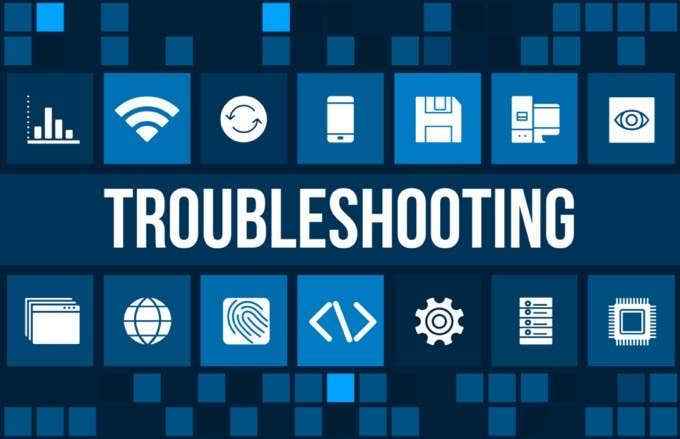
- Wenn WhatsApp beim Wiederherstellungsprozess festsitzt, stellen Sie sicher, dass Sie mit einem starken Wi-Fi-Netzwerk verbunden sind. Wenn Sie sich mit Mobilfunkdaten befinden, wechseln Sie zu einem Wi-Fi-Netzwerk umzusteigen.
- Wenn WhatsApp keine Sicherungsdatei zum Wiederherstellen finden kann, hat es möglicherweise während des Sicherungsvorgangs einen Fehler gegeben. Oder die Datei kann beschädigt werden. Wenn dies der Fall ist, möchten Sie möglicherweise zum alten Gerät zurückkehren, um den Sicherungsprozess zu wiederholen.
- Stellen Sie sicher, dass Google Play Services auf Ihrem Android -Smartphone installiert und aktiv ist.
- Stellen Sie sicher, dass Ihr Gerät über genügend Speicher verfügt, um die Daten wiederherzustellen und dass Ihr Smartphone vollständig aufgeladen ist. Es kann eine Weile dauern, bis alle WhatsApp -Daten von Google Drive vollständig wiederhergestellt werden.
Nachdem Sie WhatsApp von Google Drive auf Ihrem Gerät wiederhergestellt haben, wie möchten Sie WhatsApp auf Ihrem neuen Gerät verwenden? Teilen Sie uns in den Kommentaren unten mit!
Probleme mit WhatsApp Web konfrontiert? Hier erfahren Sie, wie Sie WhatsApp -Web nicht auf dem PC funktionieren können.
- « Was ist der Chrome -Entwicklermodus und was sind seine Verwendung??
- 6 Tipps zur Fehlerbehebung, wenn Ihr PC -Monitor kein Signal hat »

